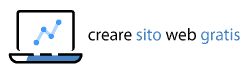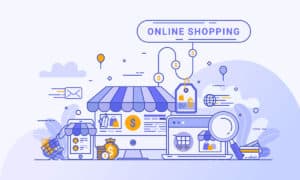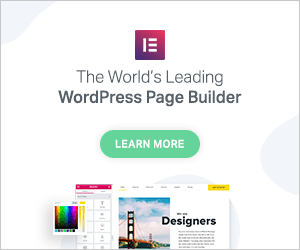Nel mondo digitale di oggi, la sicurezza online è più importante che mai. Per chiunque possieda o gestisca un sito web, proteggere il dominio da attacchi informatici e spam dovrebbe essere una priorità assoluta. Sono in molti, tuttavia, a sottovalutare l’importanza della questione, correndo ai ripari soltando dopo aver subito un qualche tipo di attacco. Ebbene, oggi parliamo di un metodo efficace per proteggerci da una fastidiosissima insidia: la spam. In questo post, scoprirai cosa si intende per WordPress reCAPTCHA e come puoi integrarlo facilmente nel tuo sito WordPress per proteggere te e i tuoi utenti.
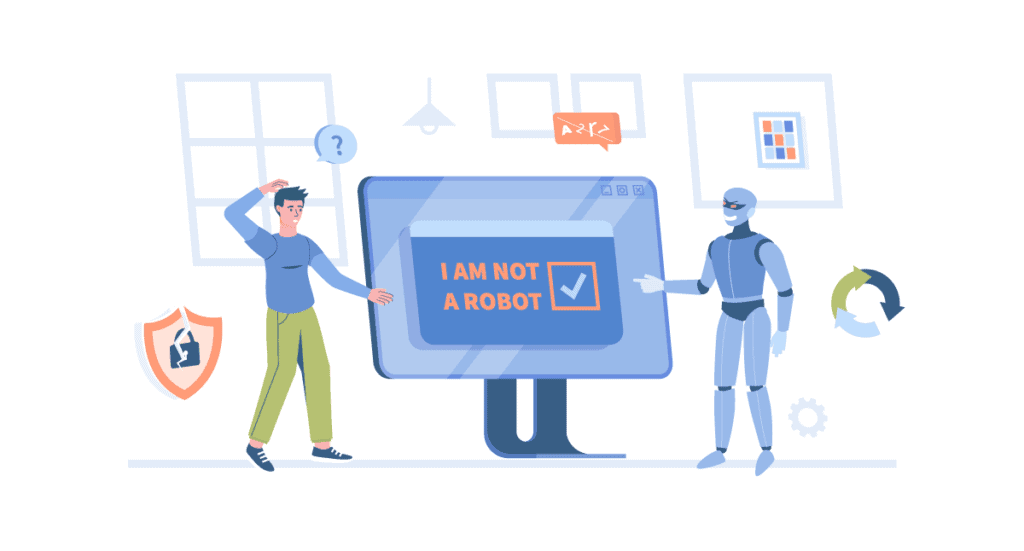
Cos’è reCAPTCHA
reCAPTCHA è un sistema di protezione progettato da Google per distinguere gli utenti umani dai bot automatici. Dunque, è bene specificare, che non è un sistema di protezione riservato solamente ai siti web in WordPress ma è ideale per qualunque sito web, indipendentemente dal CMS o framework utilizzato.
reCAPTCHA utilizza una serie di sfide che sono facili da superare per gli umani ma difficili per i bot, come la selezione di immagini basate su un prompt o il riconoscimento di testo distorto. Il sistema reCAPTCHA ha come obiettivo quello di proteggere i siti web dallo spam e dal traffico automizzato, preservando nel contempo una buona esperienza utente.
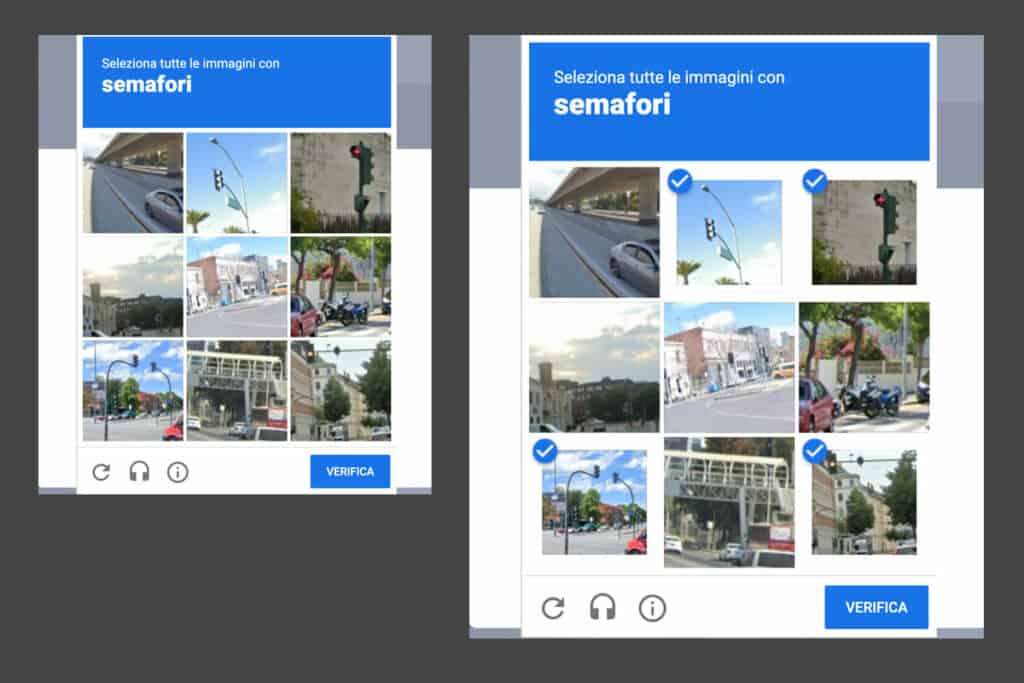
Perché integrare reCAPTCHA su WordPress
Integrare reCAPTCHA nel tuo sito WordPress può aiutarti a:
- Minimizzare lo spam e i commenti indesiderati: protegge moduli di contatto, commenti e login da messaggi e accessi automatici spam.
- Migliorare la sicurezza: aiuta a prevenire tentativi di entrata forzata (brute-force attacks) e attività sospette.
- Mantenere la qualità dell’interazione utente: assicura che siano le persone reali, non i bot, a interagire con il tuo sito.
Come integrare reCAPTCHA in WordPress
L’integrazione di reCAPTCHA in un sito WordPress è un processo relativamente semplice che può essere completato in pochi passaggi:
Passo 1: Ottenere le chiave reCAPTCHA
Prima di tutto, visita il sito di ReCaptcha e registrati per ottenere le chiavi API necessarie. Dovrai inserire il nome del tuo dominio e scegliere la tipologia che desideri utilizzare (ad esempio, reCAPTCHA v2 o Invisible ReCaptcha).
Per iniziare, clicca su v3 Admin Console.
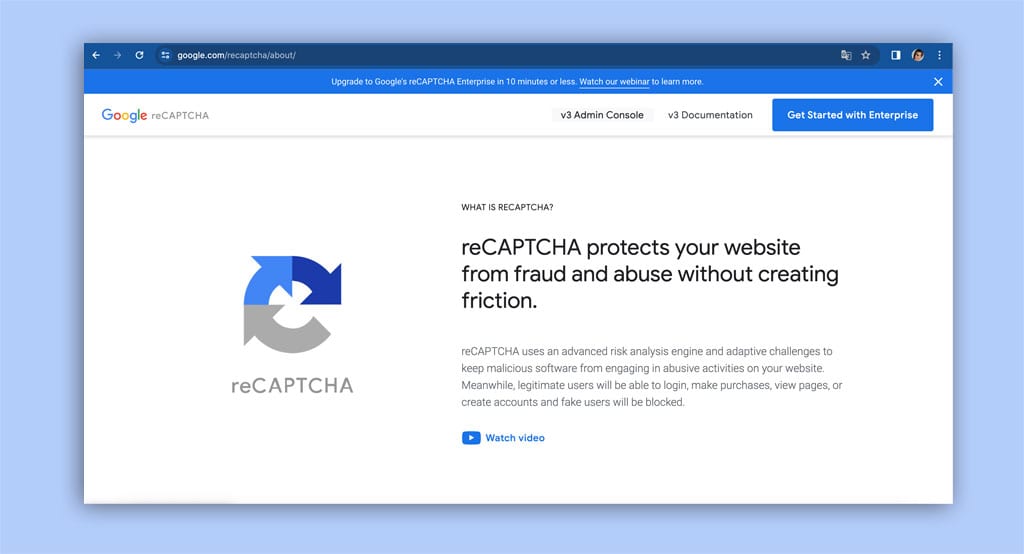
A questo punto, inserisci un nome nel campo Etichetta, seleziona la versione reCAPTCHA (io solitamente uso la v3), digita il dominio da proteggere sotto Domini e, infine, clicca su Invia.
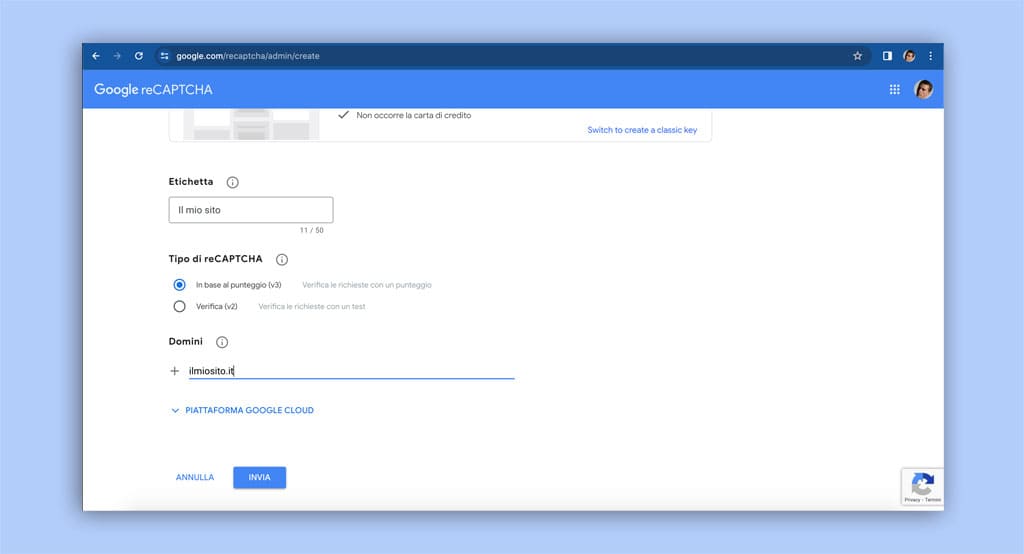
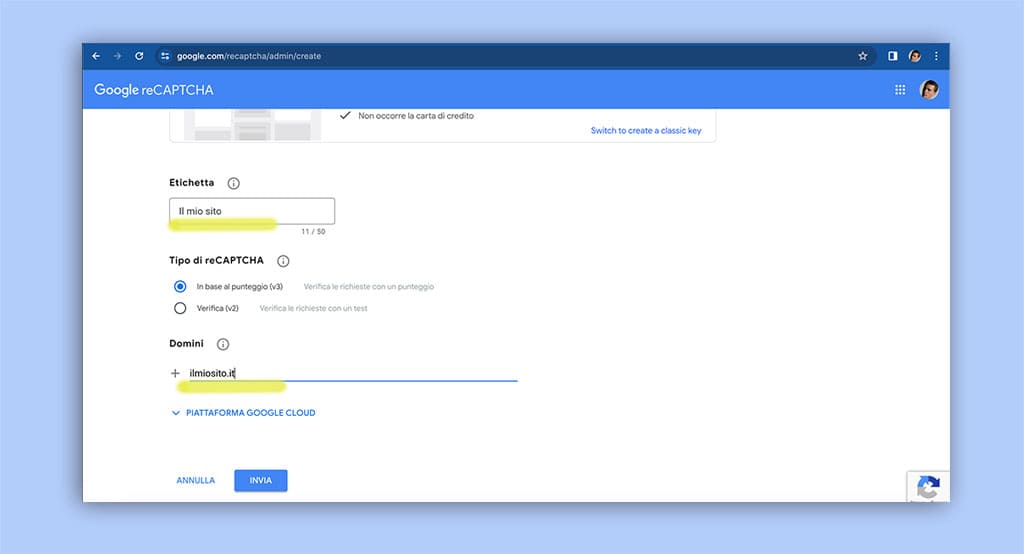
In pochi e semplici passi hai generato le chiavi da inserire nel sito per integrare ReCaptcha.
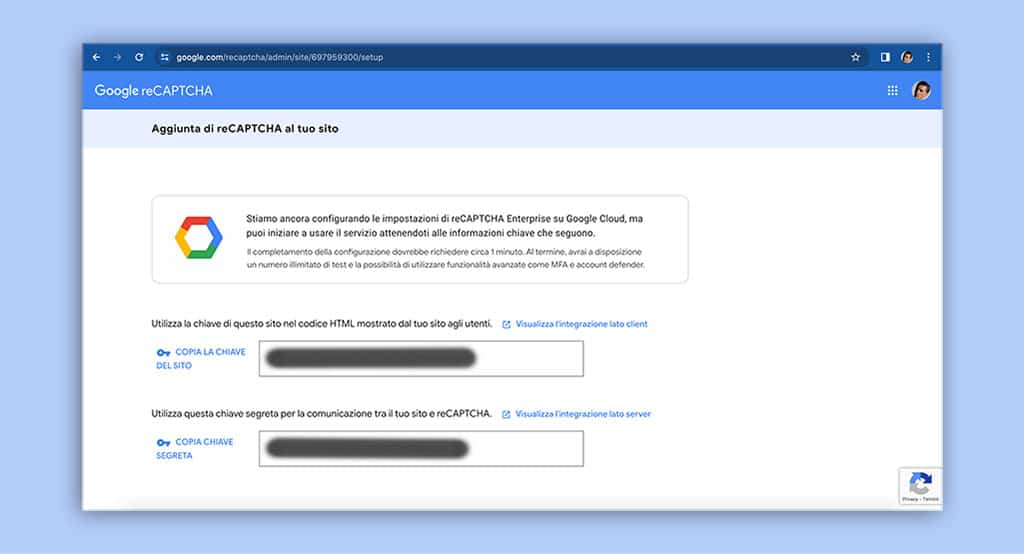
Passo 2: Scegliere un plugin adatto
Esistono diversi plugin WordPress che ti permettono di integrare ReCaptcha nel tuo sito. Uno dei più popolari è Advanced Google reCAPTCHA. Comunque, digitando la parola “recaptcha” nella ricerca plugin di WordPress, troverai molteplici opzioni; provali e scegli quello che meglio si adatta alle tue esigenze.
Passo 3: Configurare il plugin
Una volta installato il plugin, accedi al pannello di configurazione e inserisci le chiavi API ottenute da Google. Segui le istruzioni specifiche fornite dal plugin per completare la configurazione.
Passo 4: Aggiungere reCAPTCHA ai moduli
Il plugin dovrebbe darti l’opzione di aggiungere ReCaptcha a vari moduli sul tuo sito WordPress, inclusi quelli di contatto, login e registrazione. Seleziona dove desideri che ReCaptcha appaia e personalizza le impostazioni secondo le tue preferenze.
Passo 5: Testare
Infine, è importante testare la corretta implementazione di ReCaptcha. Prova ad inviare dati attraverso i moduli da una sessione di navigazione anonima per assicurarti che tutto funzioni come dovrebbe.
Integrare reCAPCTHA con Elementor
Chi necessita di integrare questa funzionalità e utilizza il page builder Elementor potrà usufruire di notevoli vantaggi:
- Semplicità di integrazione
- Nessun bisogno di installare plugin dedicati (reCAPTCHA si può integrare direttamente in Elementor)
- Possibilità di gestire e attivare reCAPTCHA all’interno dei moduli di Elementor
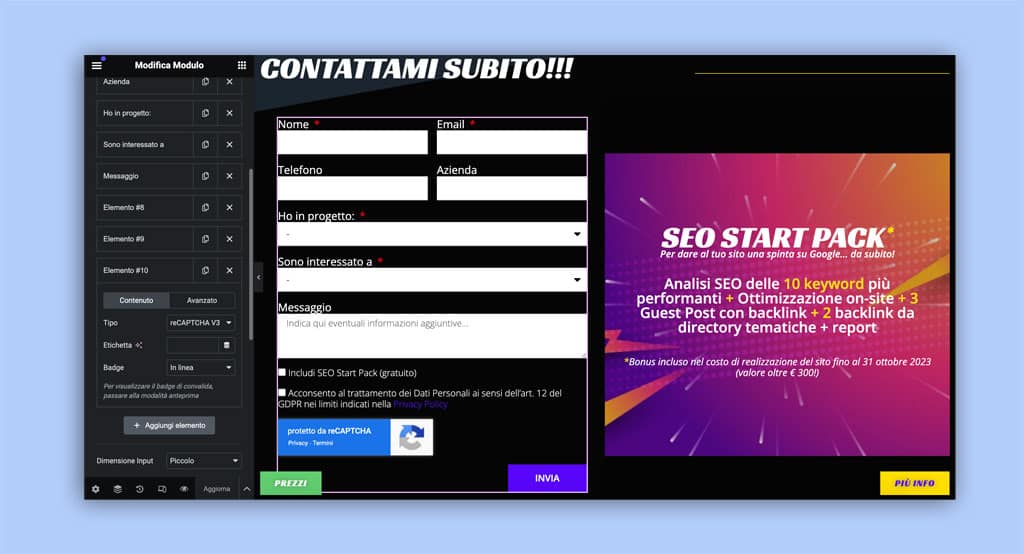
Come fare? È molto semplice: vai nel menu Impostazioni di Elementor e poi clicca su Integrazioni. Poi, sotto la voce reCAPTCHA o reCAPTCHA V3 (in base alla versione scelta durante la creazione delle chiavi) incolla la chiave del sito precedentemente generata nel campo “Site Key” e la chiave segreta nel campo “Secret Key”.
Per finire, non dimenticarti di scorrere fino alla fine della pagina e cliccare sul pulsante Salva modifiche.
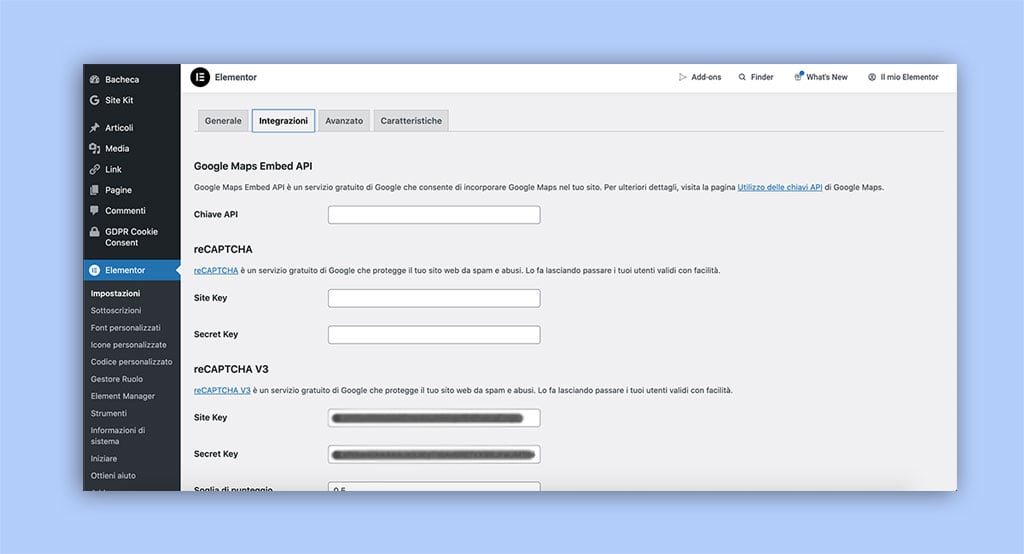
Considerazioni finali su WordPress reCAPTCHA
L’integrazione di reCAPTCHA nel tuo sito WordPress non solleva solo il peso dello spam dalla tua giornata ma migliora significativamente la sicurezza complessiva della tua presenza online. È una soluzione che offre tranquillità a te e ai tuoi utenti, assicurando che le interazioni sul tuo sito siano autentiche.
Mentre l’aggiunta di reCAPTCHA è un passo avanti nella direzione della sicurezza, ricorda che nessun sistema è infallibile. Una buona pratica è sempre quella di mantenere aggiornati sia WordPress che i suoi plugin e seguire le migliori pratiche di sicurezza informatica.
Speriamo che questa guida ti abbia fornito sufficienti informazioni e che ora ti senta pronto a potenziare la sicurezza sul tuo sito WordPress con reCAPTCHA.